窗口
默认情况下,各种窗口位于主窗口周围(参见下方截图),并被分为以下窗口组:
•项目窗口
•信息窗口
•输入助手(内容取决于当前活动文档的类型)
•输出窗口:消息、XPath、XSL大纲、在文件中查找、在Schema中查找
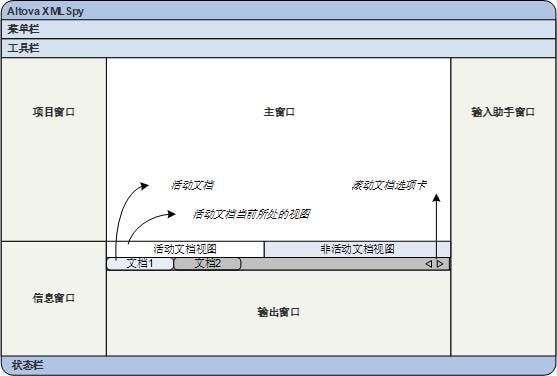
在这一部分,您将学习如何打开和关闭窗口组的显示,以及如何在屏幕上移动窗口。当您需要在用户界面上有更多空间时,这很有用。
打开和关闭窗口组的显示
使用窗口菜单中的命令可以打开或关闭窗口组(项目窗口、信息窗口、输入助手、输出窗口)的显示。也可以通过在其标题栏上右键单击并选择隐藏命令来隐藏显示的窗口组。隐藏的窗口仅能通过窗口菜单显示。
请打开C:\Documents and Settings\<username>\My Documents\Altova\XMLSpy2024\Examples\Tutorial文件夹中的任何一个XML文件,然后练习使用这些基本命令,直到您熟悉这些命令的工作方式。有关显示和隐藏窗口组的更多信息,请参见XMLSpy界面部分。
保存状态和备份状态
默认情况下,XMLSpy每隔五秒备份一次未保存的文档。主窗口底部的每个文件选项卡都通过指示符来表示文件的已保存/未保存及其备份状态。您应该了解这些指示符的含义,因为您在操作中会经常遇到它们。有关这些指示符的信息,请参见文件自动备份部分。
在屏幕上移动窗口
单个窗口既可以浮动在界面上,也可以停靠在界面内。窗口也可以作为窗口组中的一个选项卡停靠(窗口组已在上面进行了说明)。例如,下方截图显示了Schema视图中的“组件”输入助手。它有三个选项卡式窗口:全局组件、命名空间和标识约束。
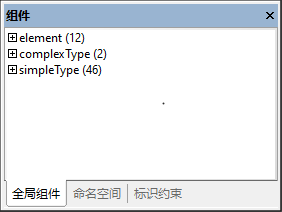
您可以在任何视图中使用以下方法之一实现窗口的浮动或停靠:
•双击窗口的标题栏。如果该窗口之前是停靠状态,现在将浮动。如果该窗口之前是浮动状态,现在将停靠在它最后停靠的位置。
•右键单击窗口的标题栏,并选择所需的命令(浮动或停靠)。
•将窗口(使用其标题作为手柄)从其停靠位置拖出,使其浮动。将浮动窗口(通过其标题栏)拖到要停靠的位置。此时会出现两组蓝色的箭头。外侧的四个箭头可以实现相对于应用程序窗口的停靠(沿GUI的顶部、右侧、底部或左侧边缘)。内侧的箭头组可以实现相对于当前光标所处窗口的停靠。将拖动的窗口放在内侧箭头组中心的按钮上(或放在一个窗口的标题栏上)可以将拖动的窗口作为选项卡式窗口停靠在放置它的窗口中。
要使选项卡式窗口浮动,请双击其选项卡。要将选项卡式窗口从其选项卡式窗口组拖出,请拖动其选项卡。
要练习移动窗口,请打开C:\Documents and Settings\<username>\My Documents\Altova\XMLSpy2024\Examples\Tutorial文件夹中的任何一个XML Schema文件,并在Schema视图中尝试上述方法,直到您能够轻松地在界面周围移动窗口。